Bảo mật tài khoản Exness hơn với Google Authenticator
Theo mặc định, hầu như tất cả tài khoản trực tuyến hiện nay đều sử dụng phương thức đăng nhập là mật khẩu. Tuy nhiên, hình thức bảo mật này (chỉ với 1 lớp bảo mật) là chưa đủ và rất dễ bị tấn công. Thậm chí, nhiều người còn sử dụng cùng một mật khẩu cho nhiều tài khoản khác nhau. Do đó, nó tiềm ẩn rủi ro rò rỉ thông tin, thậm chí là mất tiền nếu bạn bị hack tài khoản.
Để hạn chế điều này, việc tạo thêm 1 lớp bảo mặt qua ứng dụng Google Authenticator giúp các nhà đầu tư yên tâm hơn bởi nó có chức năng tăng cường bảo mật cho tài khoản trực tuyến của bạn. Vậy cách sử dụng Google Authenticator như thế nào? Hãy cùng chúng tôi tìm hiểu ngay trong bài viết dưới đây:
Google Authenticator là một ứng dụng của Google để tạo mã code bao gồm một dãy 6 số để đăng nhập vào tài khoản. Đây là một ứng dụng có độ bảo mật và được đánh giá cao trên thế giới.
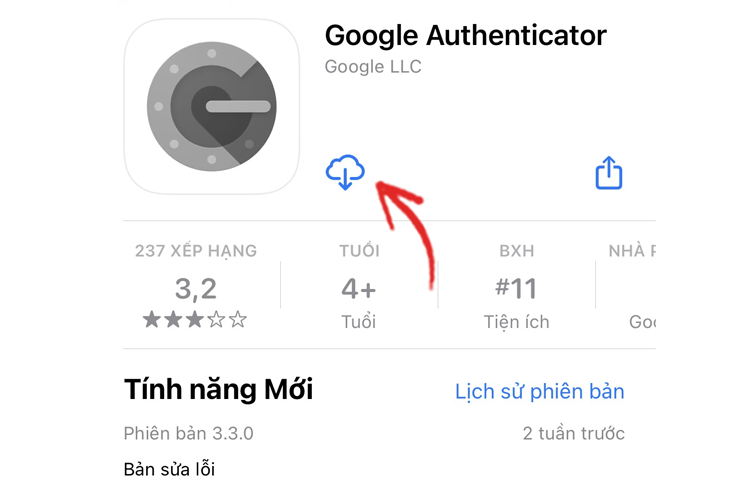
Để bật tính năng xác minh 2 bước cho tài khoản Exness bằng Google Authenticator, bạn thực hiện theo hướng dẫn sau:
Cách thiết lập Google Authenticator
Bước 1: Đăng nhập vào Khu vực Cá nhân của bạn. Nhấn vào Thiết lập > Cài đặt bảo mật.
Bước 2: Chọn Thay đổi trong phần Xác minh 2 bước.
Bước 3: Nhấn vào Tạo khóa bảo mật mới để thiết lập khóa mới cho bạn.
Bước 4: Khi khóa mới đã được tạo, quy trình thiết lập ứng dụng sẽ bắt đầu.
– Tải xuống và cài đặt ứng dụng Google Authenticator. Nếu đã có ứng dụng này, bạn có thể chuyển sang bước tiếp theo.
– Mở ứng dụng Google Authenticator trên thiết bị của bạn:
- Nhấn vào biểu tượng + ở góc dưới bên phải màn hình để thêm mã mới.
- Nhấn vào Quét mã QR.
- Quét mã QR trong Khu vực Cá nhân Exness. Nếu bạn gặp vấn đề khi quét mã QR, bạn có thể nhập một mã Google Authenticator mới.
Cách tự thêm mã Google Authenticator
- Nhấn vào biểu tượng dấu + ở góc dưới cùng bên phải để thêm một mã mới và chọn Nhập khóa thiết lập.
- Sao chép Tên tài khoản từ Khu vực Cá nhân của bạn và dán vào ô phù hợp trong ứng dụng.
- Sao chép Khóa bảo mật từ Khu vực Cá nhân và dán vào ô phù hợp trong ứng dụng.
- Nhấn vào nút [Add] trong ứng dụng Google Authenticator.
– Nhập mã do ứng dụng tạo và nhấn vào Xác nhận để thay đổi phương thức xác minh.
– Sau khi bạn nhập đúng mã, Exness sẽ gửi một mã tạm thời đến loại bảo mật hiện tại (email hoặc điện thoại) của bạn và bạn sẽ được chuyển hướng đến trang khác để nhập mã vừa nhận được. Lưu ý: Trong các trường hợp đặc biệt, nếu phương thức xác minh là điện thoại, Exness sẽ sử dụng cuộc gọi thoại tự động.Sau khi bạn nhập đúng mã, phương thức xác minh sẽ thực sự được thay đổi và bạn sẽ thấy tên tài khoản Google Authenticator của mình xuất hiện ở phần Xác minh 2 bước trong Khu vực Cá nhân.
Như vậy là bạn đã thực hiện bật bảo mật 2 lớp cho tài khoản Exness thành công. Ở những bài viết sau, chúng tôi sẽ tiếp tục hướng dẫn các bạn các thao tác sử dụng trên nền tảng Exness. Chúc các bạn giao dịch an toàn, hiệu quả!
Investing.vn